Konkret handledning för att rotera en video för Instagram helt enkelt
Som en av de mest populära sociala medierna har Instagram nu hundratals miljoner användare runt om i världen. Enligt en undersökning blir Instagram allt vanligare, delvis på grund av videoinlägg och berättelser. Det är dock inte särskilt lätt att skapa ett engagerande videoinlägg. När din video har spelats in upp och ner, till exempel, vad kan du göra? Den här guiden berättar hur du gör rotera en video för Instagram på mobil och dator.
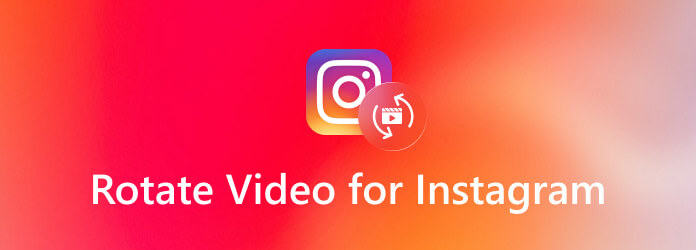
Instagram används främst som en mobil social plattform och den tillhandahåller inga videoredigeringsfunktioner. Ekosystemen på Android och iOS är väldigt olika men du kan lära dig hur du roterar en video för respektive Instagram nedan.
Det enklaste sättet att rotera en video för Instagram på en Android-enhet är Google Foto-appen. Den inbyggda videoredigeraren kan korrigera videoorienteringen och sedan kan du lägga upp videolänken direkt.
steg 1Öppna ditt galleri, hitta videon som du vill redigera och tryck på Dela ikon. Knacka Ladda upp till foton för att ladda upp videon till Google Foto-appen.
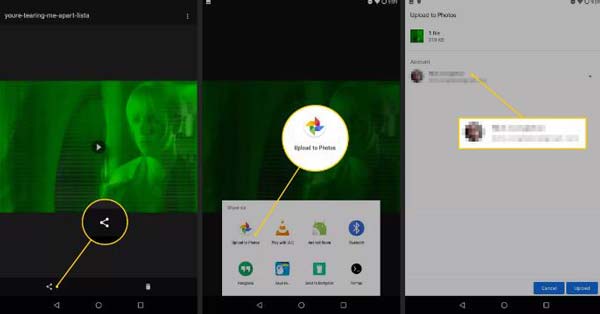
steg 2Byt till Google Foto-appen, hitta och tryck på videon du just laddade upp.
steg 3Tryck på Redigera knappen längst ned och tryck på Rotera knappen en eller flera gånger tills videon är i rätt riktning.
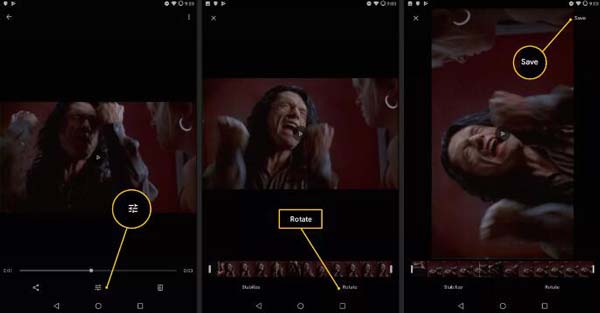
steg 4Tryck Save knappen längst upp till höger för att spara ändringarna. Därefter kan du snabbt dela videolänken till Instagram.
När det kommer till iPhone-användare är det lätt att rotera en video för Instagram eftersom den inbyggda appen Foton kan tillgodose ditt behov. Sedan iOS 13 har Apple lagt till fler videoredigeringsfunktioner i appen Foton.
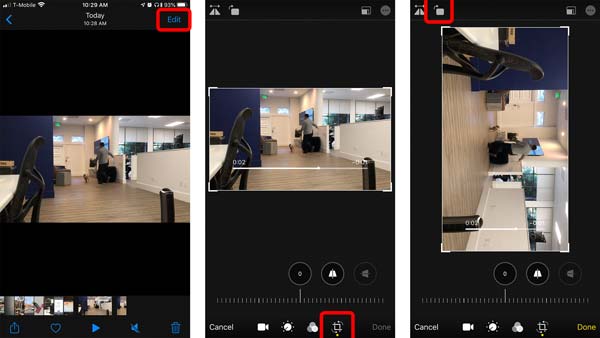
steg 1Ta en video på iPhone för Instagram, gå till appen Foton från din startskärm och öppna videon.
steg 2Tryck på Redigera knappen längst upp till höger på skärmen för att få videoredigeringsverktygen. Välj sedan Beskär ikonen längst ner.
steg 3Nu kommer du att se två ikoner längst upp på skärmen. Den första är X-Flip och den andra är Rotera klockvis. Tryck på den andra för att rotera videon för Instagram.
steg 4Tryck Färdig längst ner och spara den som en ny video eller byt ut den ursprungliga videon. Därefter kan du lägga upp videon på Instagram från din Foto-app som vanligt.
Det är inte en bra idé att rotera en stor Instagram-video eller videor på mobila enheter. Den lilla skärmen är inte bekväm att göra det. Dessutom tar det ett tag att rendera din video på mobiltelefoner. Därför föreslår vi att du roterar videor för Instagram med Blu-ray Master Video Converter Ultimate på en dator.
Nyckelfunktioner i den bästa videoredigeraren för Instagram
steg 1Öppna videor
Starta den bästa videoredigeraren efter installationen. Gå till Lägg till filer menyn och välj Lägg till filer or lägg till mapp för att öppna alla videor som du tänker rotera för Instagram. Den förra används för att öppna specifika videor från en mapp och den senare kan öppna alla videor i en mapp.

steg 2Rotera videor
Klicka på Redigera knappen under den första videon för att aktivera redigeringsfönstret. Gå till Rotera & beskär fliken och leta reda på Rotation sektion. Klicka nu på Rotera moturs or Rotera klockvis knappen för att rotera videon. Klicka på om du vill använda rotationen på andra videor Ansök till Alla knapp. Slå OK knappen för att bekräfta ändringarna.

steg 3Exportera video
Klicka på Konvertera alla till menyn och ställ in ett Instagram rekommenderat videoformat och upplösning i profildialogrutan. Slutligen, ställ in utdatakatalogen i Spara till genom att trycka på Mapp-knappen längst ner och klicka på Konvertera alla knapp.

Varför är min Instagram-video sidled?
Instagram komprimerar bara din video när du laddar upp. Det kommer inte att rotera eller ändra andra aspekter. Anledningen till att din Instagram-video visas i sidled är att den är inspelad i fel riktning.
Hur vänder jag min video i sidled på Instagram?
Du kan inte ändra videoorienteringen eller redigera den när du väl har lagt upp den på Instagram. Det enda sättet att göra det är att vända din video och lägga upp den på din sociala mediesida igen.
Kan jag ändra en video från liggande till stående?
Med en videoredigeringsapp eller -program kan du rotera din video och ändra den från liggande läge till stående eller vice versa.
Nu bör du förstå hur du roterar en video för Instagram på både mobila enheter och datorer. Naturligtvis kan du få effekten på din iPhone eller Android-telefon med en inbyggd eller tredjepartsapp. Vi föreslår dock att du gör det på en dator med Blu-ray Master Video Converter Ultimate.
Mer läsning
Hur man komprimerar en video för Instagram i olika situationer
Här är en konkret guide som hjälper dig att komprimera en video för Instagram, så att du kan dela ditt videoklipp i bästa kvalitet.
Topp 5 appar för att kombinera videor till en för Instagram [fullständig guide]
Hur kombinerar man Snapchat-videor för Instagram? Hur kombinerar man videor till en för Instagram? Du kan få 5 appar för att kombinera bilder och videor för Instagram.
Så här fixar du videoklipp som inte spelas på Instagram
Varför mina Instagram-videor inte spelas? Nedan följer några felsökningslösningar som hjälper dig att snabbt lösa problemet med videor som inte spelas på Instagram på iOS, Android och dator.
Hur man vänder och roterar MP4-videor gratis
Känner du dig förvirrad när din video spelas upp och ner eller 90 grader roteras? Läs den här artikeln för att lära dig mer om hur du vänder och roterar MP4-videor på två effektiva sätt.